相信大家在工作當中都碰到這樣的一個場景,那就是我們需要生成多份文檔。 這些文檔大部分的結構都是類似的,隻不過小部分的內容是動態的,這些動態的內容往往都整理在 Excel 表格中,比如用戶的姓名、年齡等。 那我們有沒有一沒有一快速的方式可以批量生成 Word 並寫並寫 Excel 當中的內容呢? 那今那今就給大家介紹一種方法,可以將 Excel 當中每一條數據根據模板都生成一個單獨的 Word 文檔。
使用場景
當我們需要將 Excel 中的每一條數據的生成一個單獨的 Word 文檔的時候,這個方法就可以幫我們快速的完成,並且支持生成帶照片的文檔。
效果預覽
我們這裡演示的是將 Excel 中的數據批量生成多個入職錄用函 Word 文檔,並將 Excel 中的數據寫入 Word 文檔中,每個生成的 Word 文檔的內容都不一樣。
處理前:
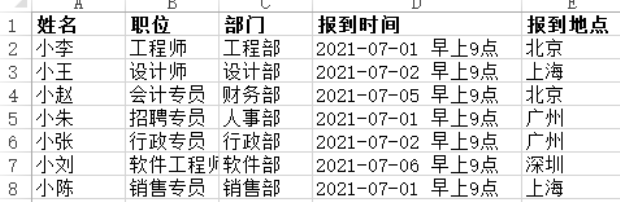
處理後:
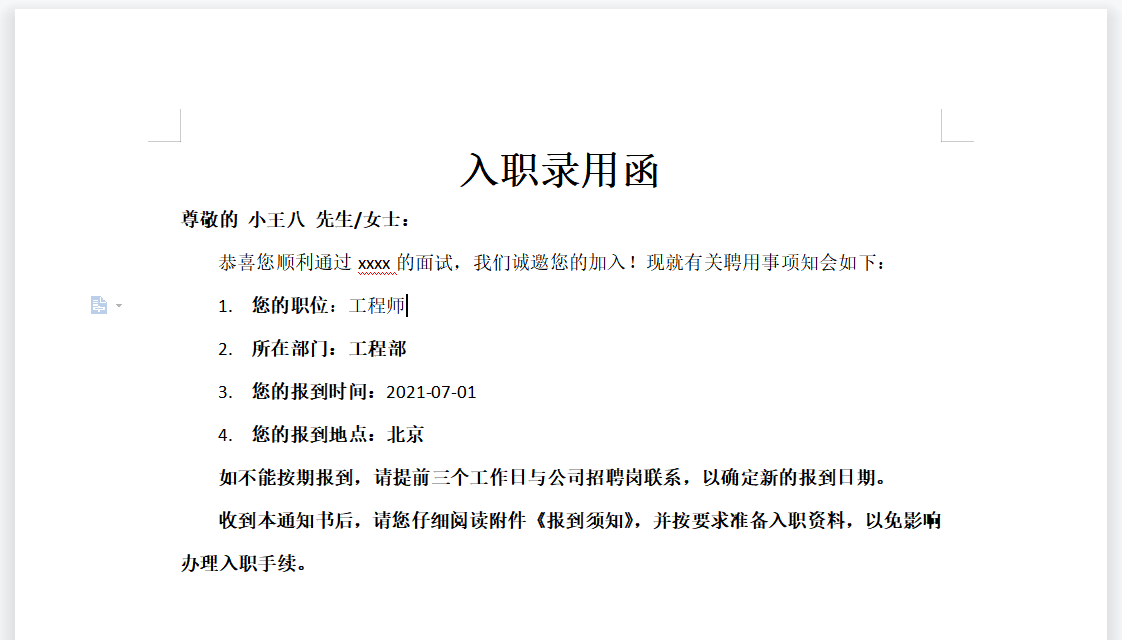
操作步驟
1、準備一個excel數據文檔。
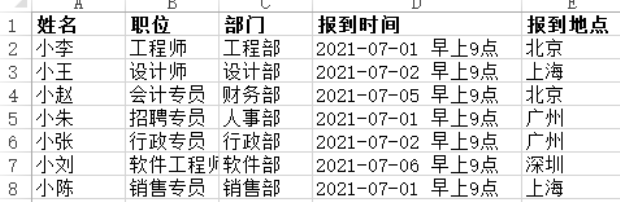
2、準備一個 word 模板文檔。
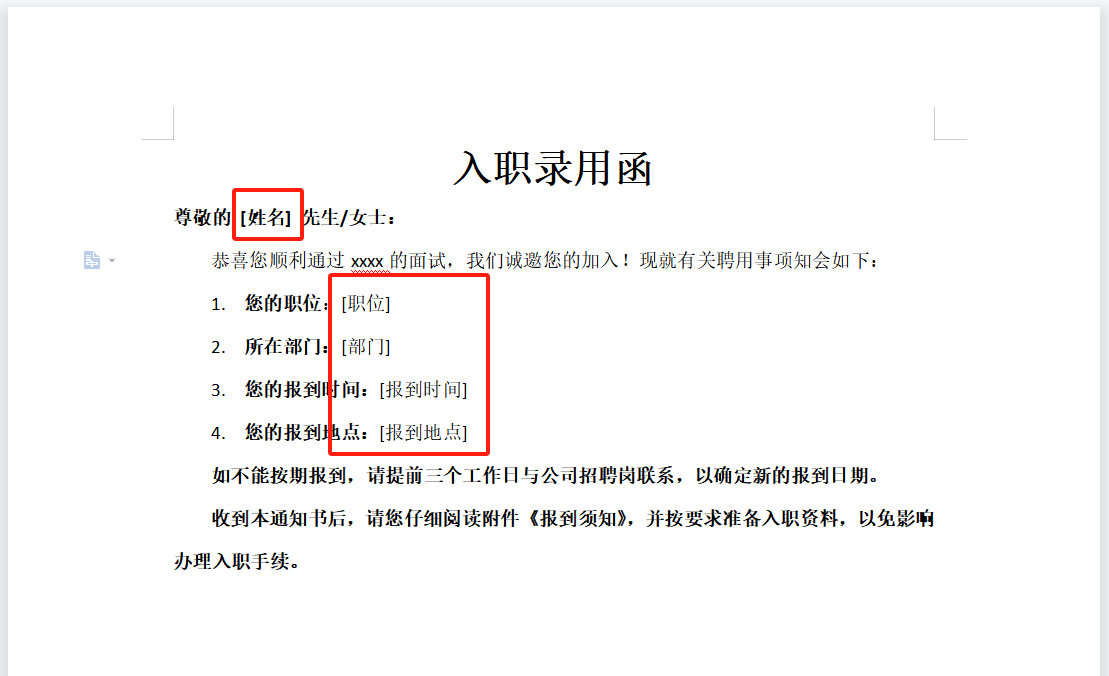
注意模板中紅色框框標記的內容,這些都是需要被替換的動態內容,在這裡的專業術語叫「占位符」。 模板中的「占位符」通常與 Excel 數據中的列是對應的,並且用英文輸入法狀態下的中括號包裹,如「[姓名]」。
3、打開「我的ABC軟體工具箱」,左側選擇「文件內容」右側選擇「指定模板生成文件」功能按鈕。
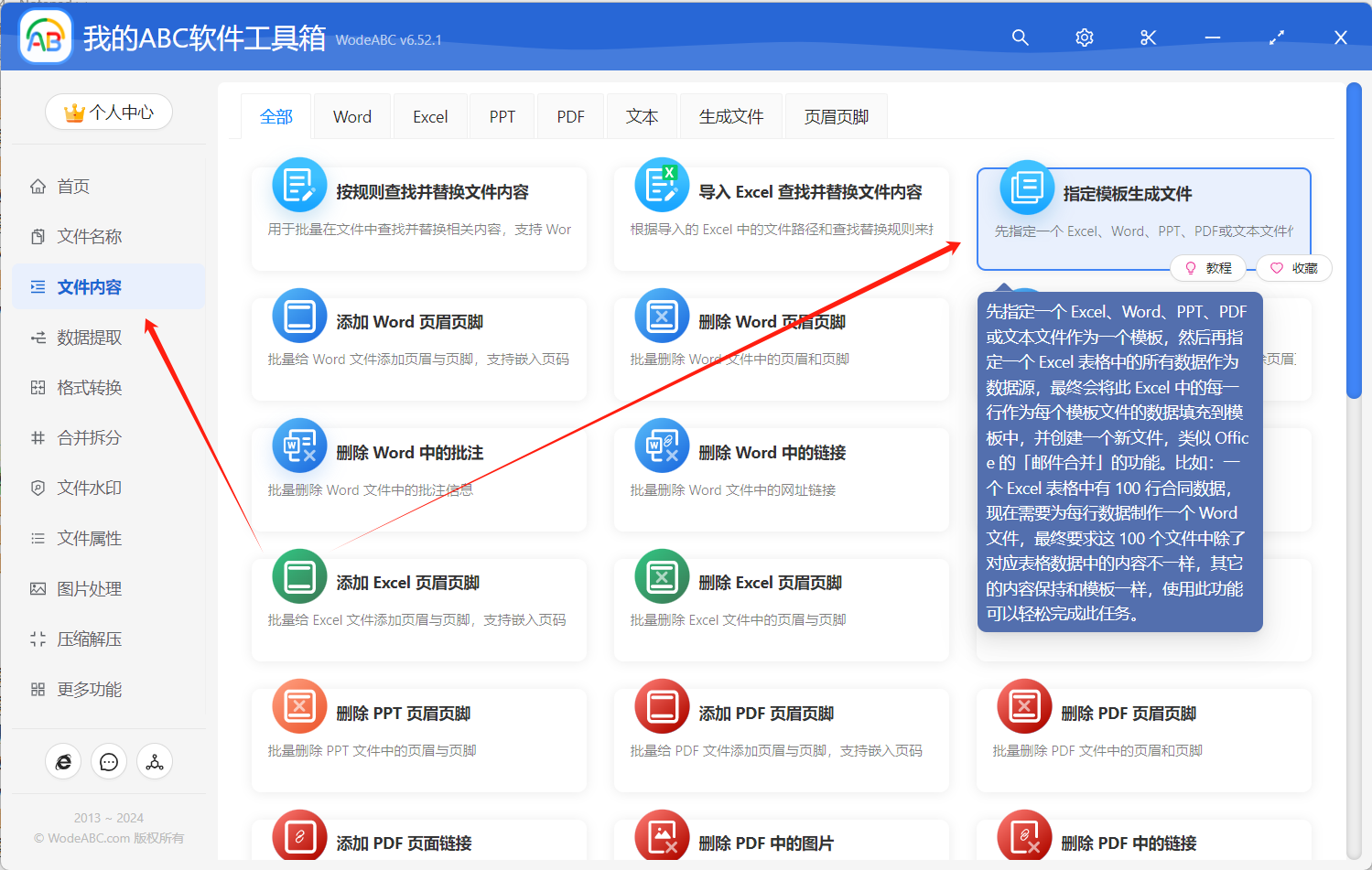
4、選擇 Word 模板文檔。 這裡選擇的就是我們在第二步當中準備好的模板。 這裡不僅可以選擇 word 模板,也可以選擇 PDF、excel、PPT 模板,需要生成什麼樣的文檔類型,就可以製作什麼樣子的模板。
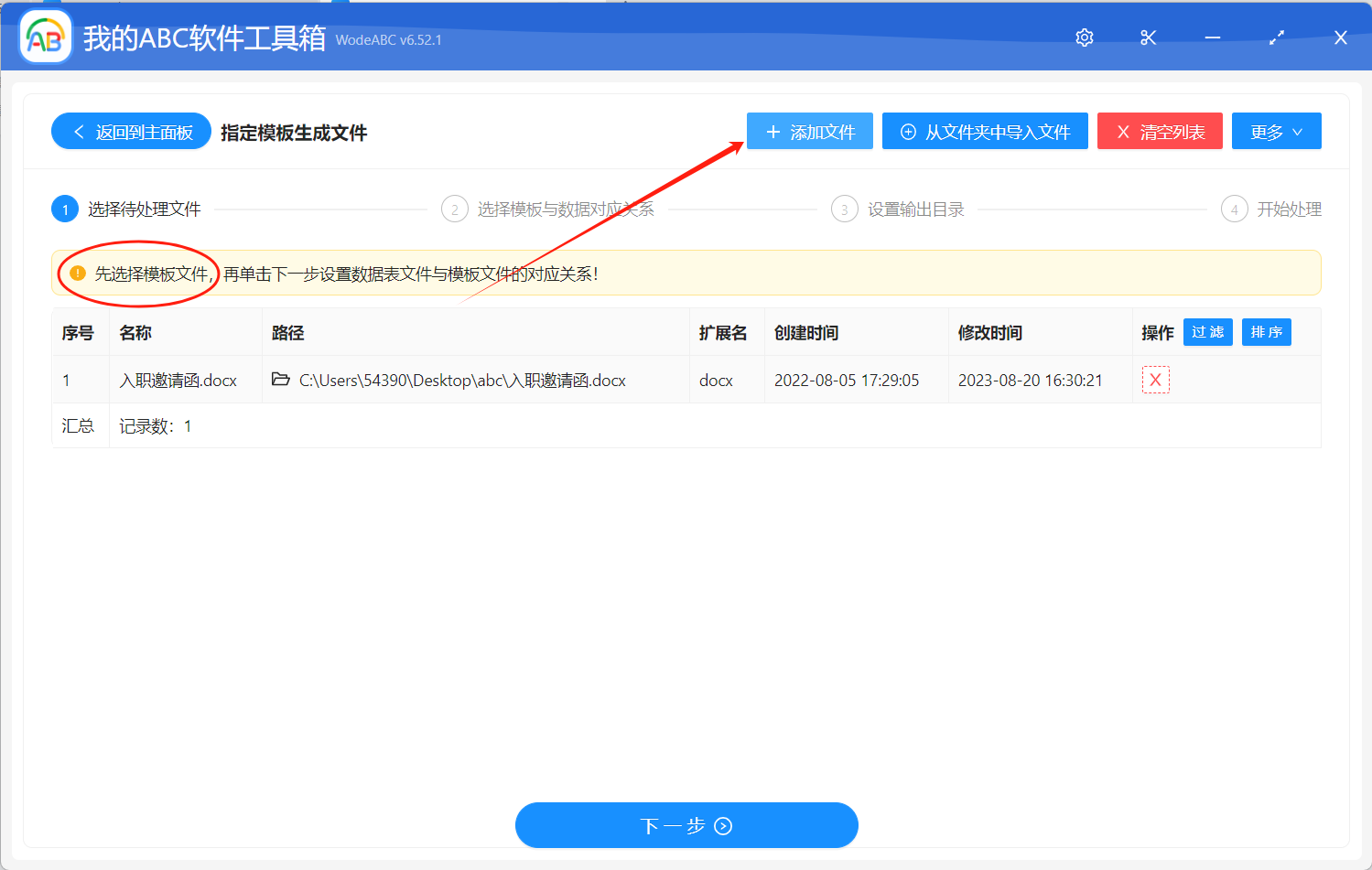
5、建立模板與數據文件的對應關係。 點擊下圖標記的按鈕會進入彈窗界面。
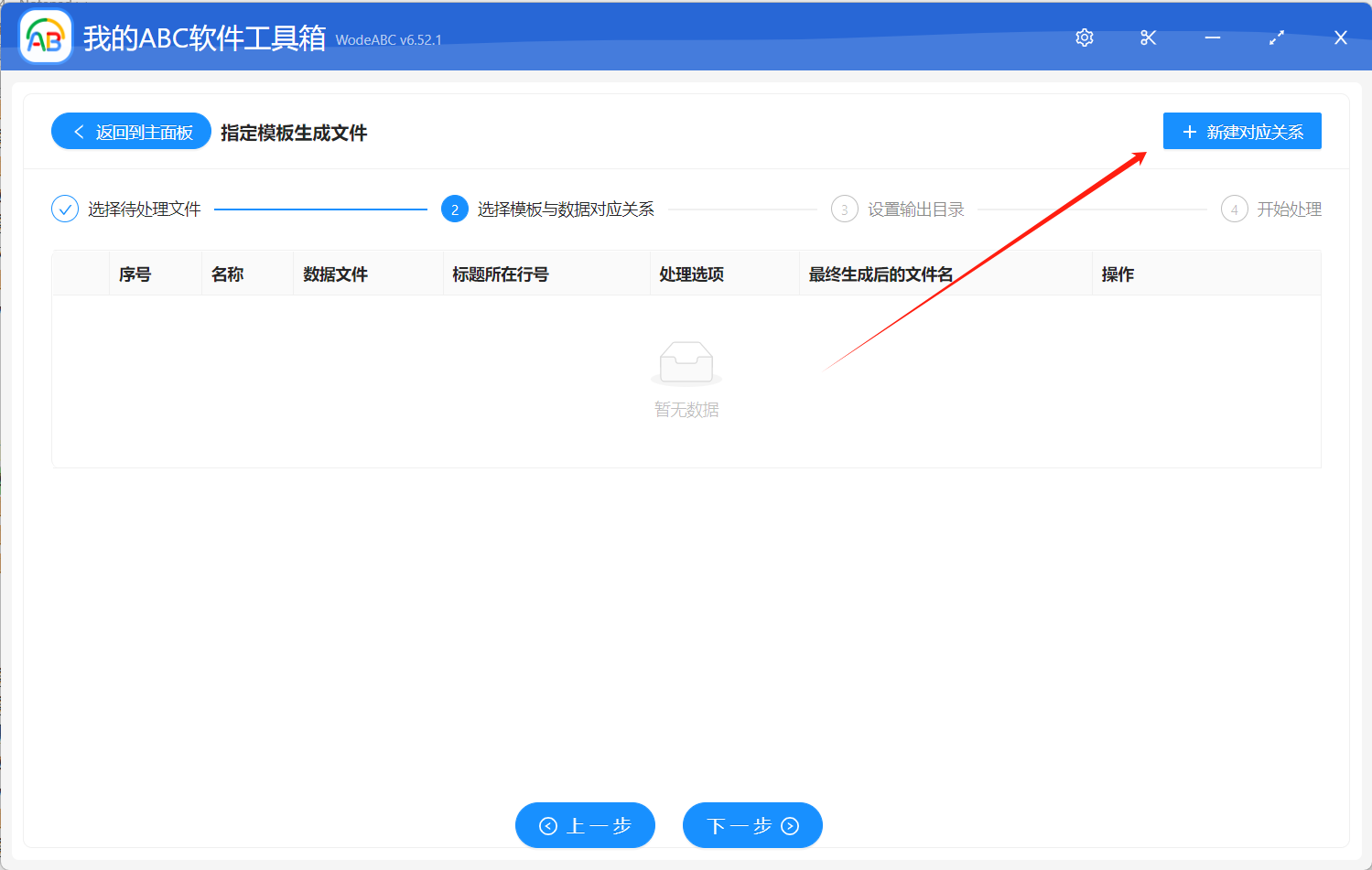
6、選擇數據文件。 這一步需要選擇第一步中準備好的員工 Excel 數據文件,如下圖設置好後點擊下一步設置 Word 模板「占位符」與 Excel 數據列的對應關係。
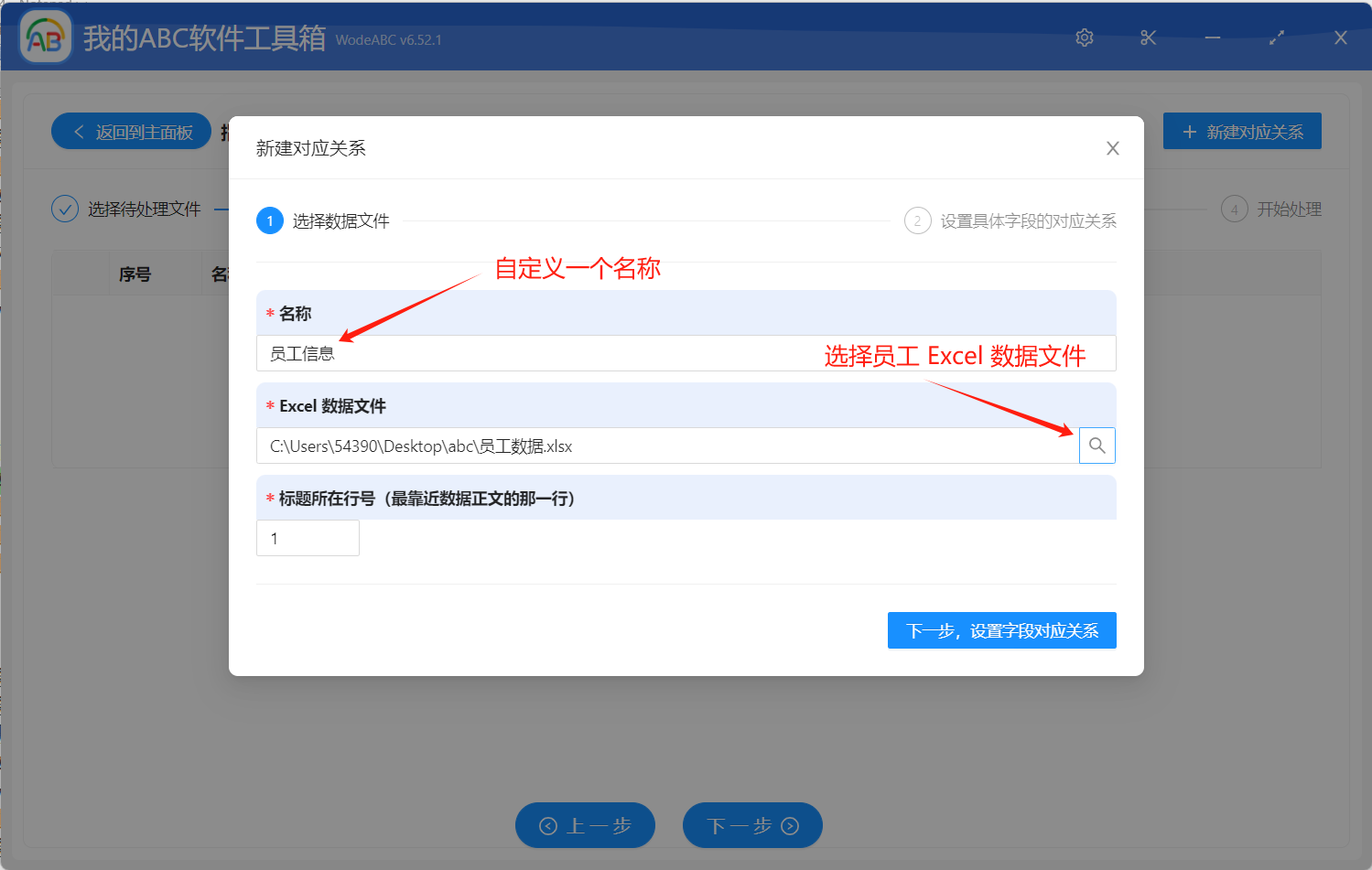
7、設置 Word 模板「占位符」與 Excel 數據列的對應關係
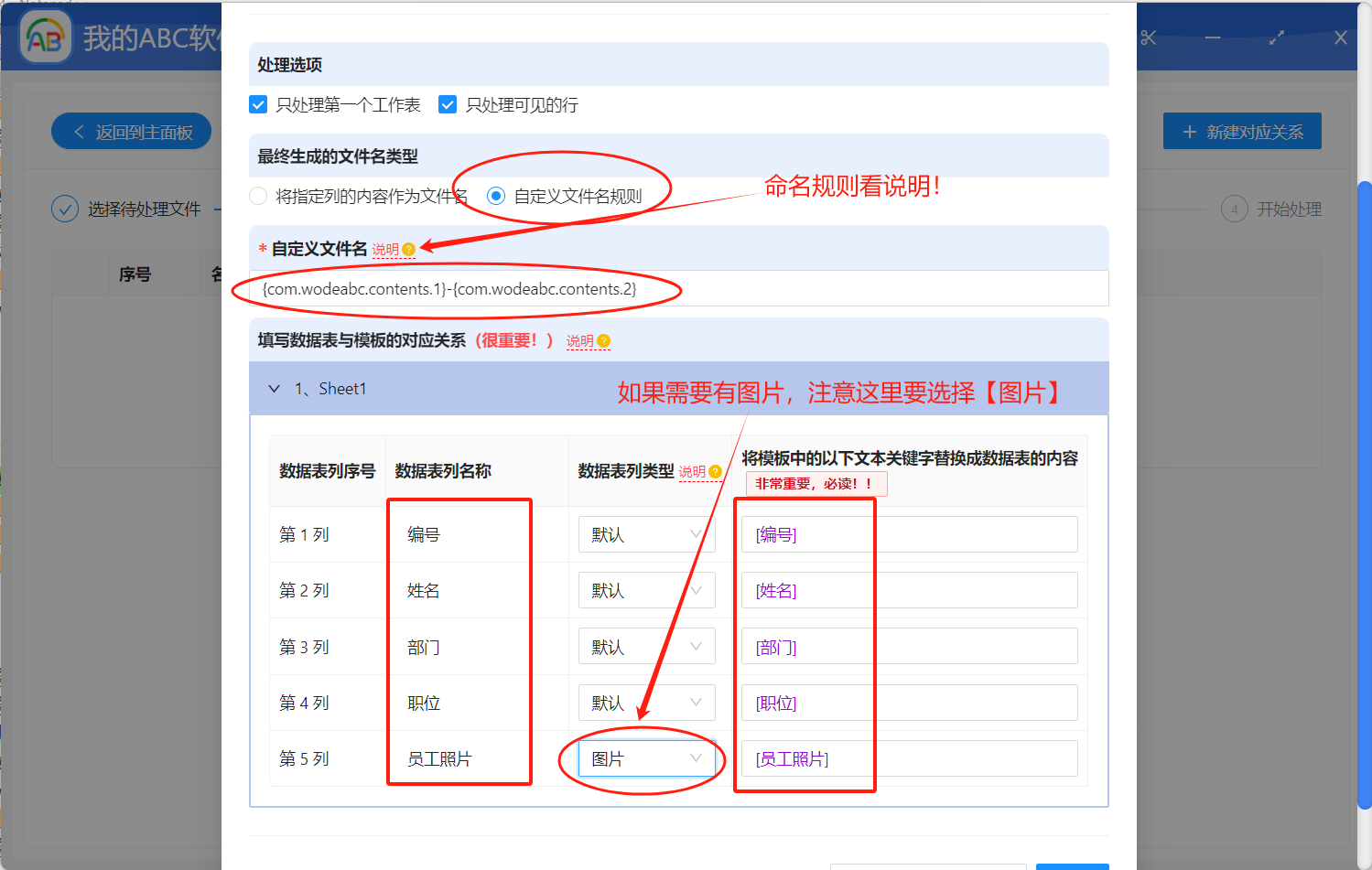
在這一這一置非常關,也非常重要,也是很多小夥伴最容易出錯的地方。
- 第一個要注意的就是文件名稱設置。 我們可以將指定列的內容作為文件名,也可以自定義文件名規則。 上圖中輸入的內容如果你不明白什麼意思,點擊頁面的「說明」按鈕查看就知道了。
- 第二個要注意的是 Excel 中數據列與 Word 模板中「占位符」的對應關係,這裡的對應關係一定不能,否則生成的數據就不對了。 需要特別注意,如果生成的是圖片內容,那數據表列類型一定要選擇「圖片」這個選項。
8、勾選剛剛建立好的模板與 Excel 的對應關係配置,點擊下一步。
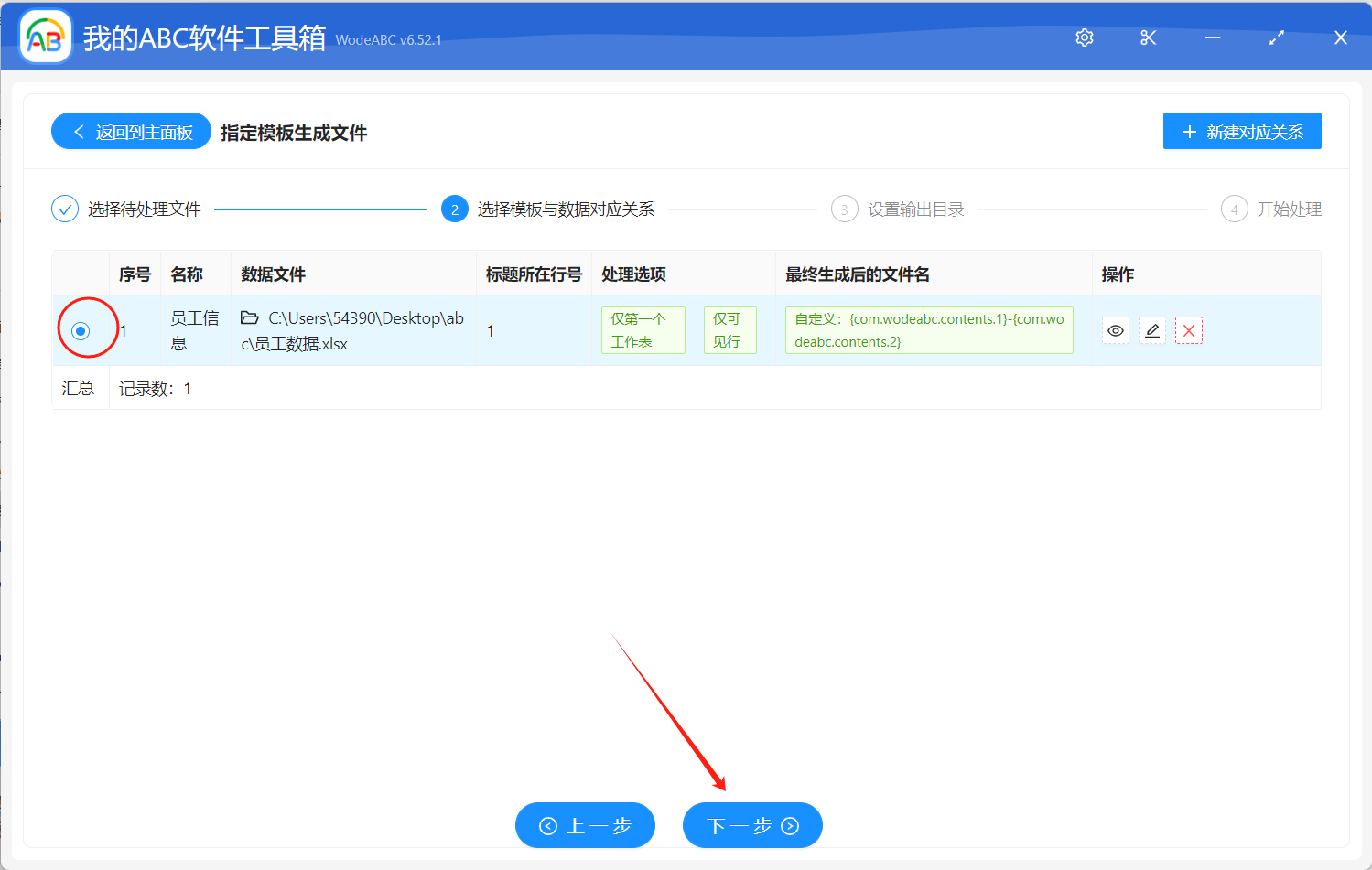
做好上面這些設置之後,我們繼續點擊下一步設置輸出輸出。 由於設置非常簡單我們這裡就不過多的介紹了。 我們繼續點擊下一步,直到軟件幫我們開始批量生成 Word 文檔並寫入內容的操作。
9、處理完成。
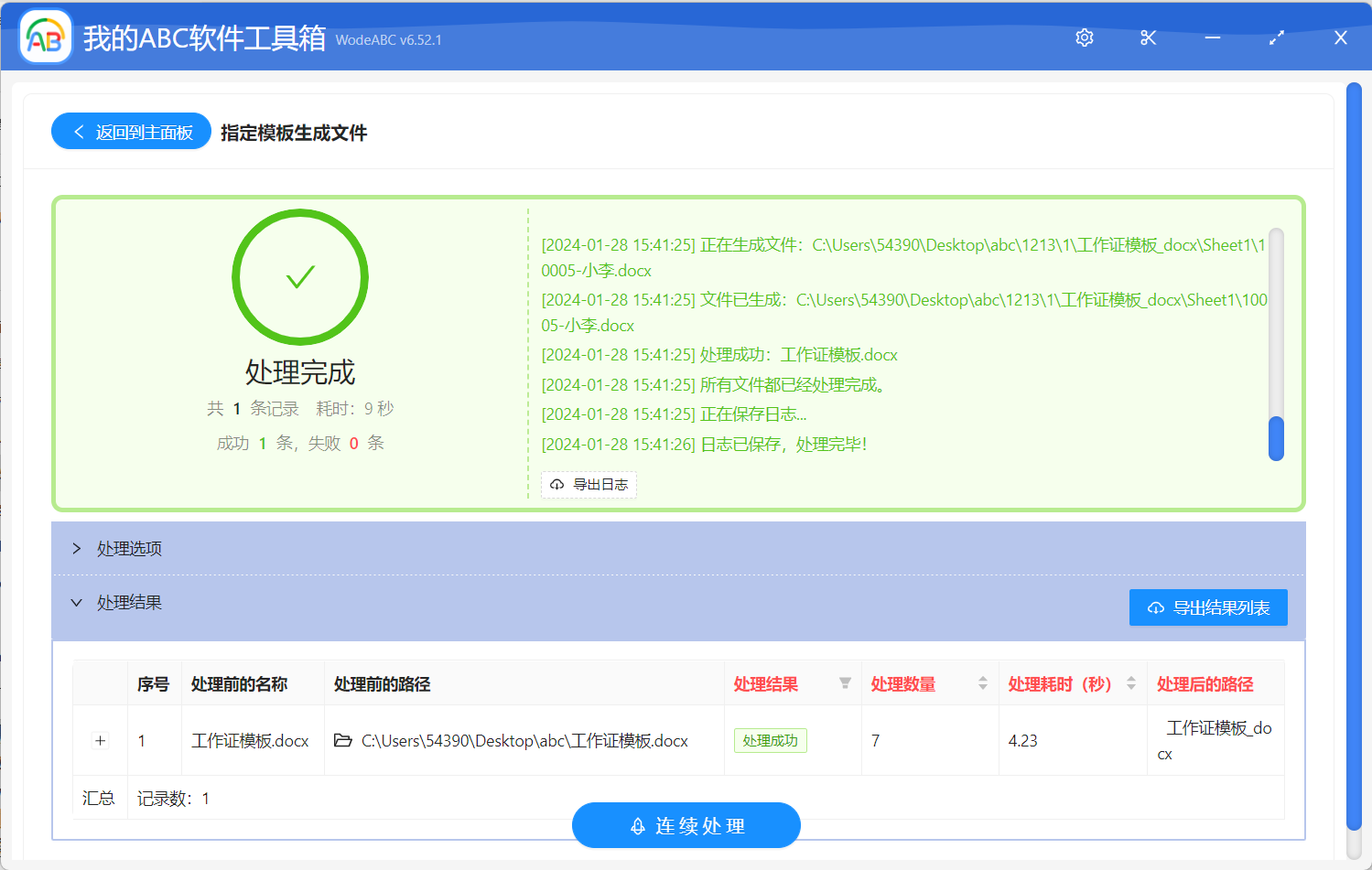
從上圖中我們能看到幾秒鐘就已經根據 Excel 中的數據生成了多個 Word 文檔並寫入內容,真的是非常簡單、非常高效的。 只要按照上面的步驟,你也一定知道怎麼操作。 除了可以生成 Word 類型的文檔,還可以生成 Excel 類型的文檔、PPT 類型的文檔以及 PDF 類型的文檔。